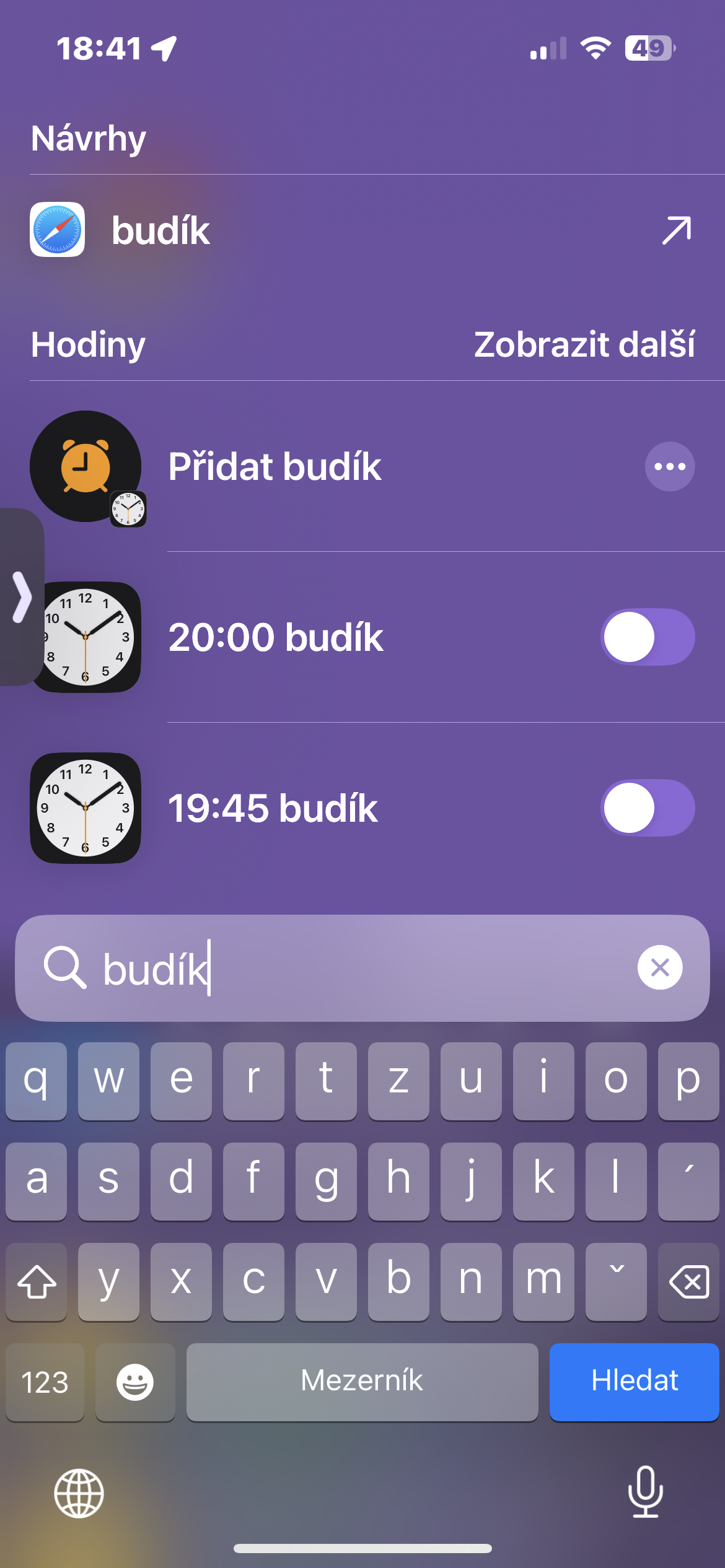Spotlight ni le običajno iskanje v iPhonu. Za vas lahko stori veliko več. Podjetje Apple nenehno poskuša izboljšati svoj Spotlight in ga obogatiti z novimi funkcijami. Oglejmo si funkcije Spotlight, ki bodo zagotovo olajšale življenje vašega pametnega telefona.
Hitra dejanja za aplikacije
Ne najdete aplikacije na namizju in se ne želite ukvarjati z iskanjem v svoji knjižnici aplikacij? Samo odprite Spotlight in ga poiščite po imenu. Aplikacijo lahko zaženete s samo dotikom. Toda ali ste vedeli, da lahko tukaj izvajate tudi hitra dejanja, tako kot na namizju in v knjižnici aplikacij? Držite prst na ikoni aplikacije v Spotlightu in prikazal se bo meni s hitrimi dejanji. Za osnovne aplikacije lahko daste v skupno rabo ali odstranite aplikacijo, vendar nekatere aplikacije ponujajo naprednejše možnosti.
Aktivirajte svoje Focus profile
Focus profili so postali velika uspešnica na iPhoneu. Omogočajo vam ustvarjanje različnih uporabniških izkušenj, kjer imate nadzor nad tem, kdo vas lahko kontaktira in kdaj, katere aplikacije vam lahko pošiljajo obvestila, katere strani namizja so prikazane in še veliko več. Medtem ko lahko Focus zaženete iz Nadzornega centra ali s Siri, bo Spotlight morda na koncu vaša prednostna metoda. Iščete lahko "Koncentracija" in si v meniju ogledate vse razpoložljive profile koncentracije. Vendar pa je še lažje poiskati določen fokus po imenu, vključno z načinom Ne moti, preklopni gumb pa se bo prikazal čisto na vrhu.
Spremenite nastavitve
Aplikacija Nastavitve je polna možnosti za prilagajanje vašega iPhona, vendar je do mnogih težko dostopnih. Na srečo vam lahko Spotlight pomaga ne samo najti te možnosti, ampak tudi spremeniti nastavitve neposredno iz svojega vmesnika. Vendar v vmesniku Spotlight ne delujejo vsa nastavitvena stikala. Nekatere od tistih, ki delujejo, vključujejo Bluetooth, Cellular Data, Classic Invert, Color Filters, Contrast Boost, Motion Limit, Transparency Limit, White Point Limit, Smart Invert, VoiceOver, Voice Control in Zoom. Če v vmesniku Spotlight ni na voljo nobenega stikala, se lahko še vedno dotaknete imena nastavitve, da vidite njeno lokacijo v meniju aplikacije Nastavitve, kjer lahko preprosto spremenite to možnost ali izveste več o njej.
Izvedite matematične izračune
Ena mojih najljubših funkcij Spotlighta od njegove prve izdaje v Mac OS X 10.4 je bila zmožnost izvajanja matematičnih izračunov – in še vedno velja za neverjetno uporabnega tudi v novejših različicah macOS. Spotlight deluje tudi na iOS in iPadOS. Če želite, da Spotlight izvede nekaj izračunov, preprosto vnesite matematični izraz in takoj boste dobili rezultat.
Ustvarite in upravljajte alarme in časovnike
Prav tako lahko ustvarite nov alarm neposredno iz Spotlight. Poiščite »budilko« ali »dodaj budilko« in videli boste možnost »Dodaj budilko«. Pojavi se lahko kot najvišji iskalni izraz med drugimi dejanji ali pa zasede celoten prostor za najvišji iskalni izraz.
Poiščite slike v aplikacijah
Iščete določeno fotografijo, vendar ne veste, v kateri aplikaciji je shranjena? Tukaj vam lahko pomaga Spotlight, pod pogojem, da ima aplikacija integrirane pravilne vmesnike Core Spotlight za iskanje podatkov. Iščete lahko ljudi, kraje in kategorije predmetov, Spotlight pa vam bo pokazal slike, ki se ujemajo z vašimi rezultati. Vnesite iskalno poizvedbo, pojdite na Fotografije iz aplikacij in tapnite Pokaži več. To bo odprlo nov pogled Spotlight z rezultati v vseh aplikacijah, ki prikazujejo fotografije v Spotlightu. Tapnite sliko, da odprete aplikacijo, kot so sporočila, fotografije ali datoteke.
Shazam pesem
Če želite izvedeti ime izvajalca ali skladbo glasbe, ki se predvaja na vašem iPhonu ali v njegovi bližini, vam lahko spet pomaga Spotlight. Samo vnesite "prepoznaj glasbo" in tapnite rezultat. Za hitrejše rezultate brez tipkanja dodajte ploščico Shazam v Nadzorni center svojega iPhone-a.